SketchUp怎么将立体图形翻转镜像?
溜溜自学 建筑景观 2022-09-26 浏览:988
大家好,我是小溜,在草图大师中,有时候我们想利用多次相同图形,但有像让其有差异化,那么将图形进行翻转镜像是比较方便的一个操作,那下面小溜就带大家来看看操作方法吧,希望本文内容能够给大家带来帮助。
想要玩转“SketchUp”,快点击此入口观看最新教程→→
工具/软件
硬件型号:小米 RedmiBookPro 14
系统版本:Windows7
所需软件:SketchUp2016
方法/步骤
第1步
打开草图大师,以画好的窗户为例,选中窗户:

第2步
按下键盘上的M键(移动工具的快捷键)松开,再按下Ctrl键(复制)松开:

第3步
单击鼠标(你会发现窗口的颜色变深了):
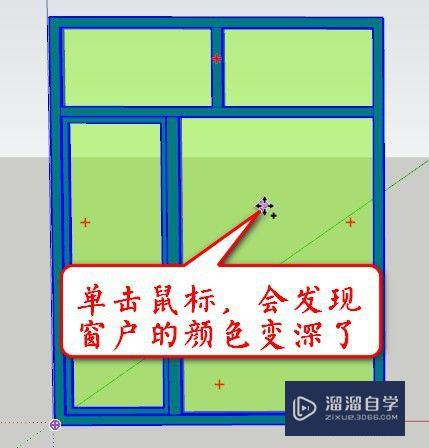
第4步
再单击一下鼠标(作用:将窗户复制在当前位置):

第5步
按快捷键S启用【缩放工具】,然后点击一下窗体,再按住鼠标中间的滚轮启用【旋转工具】,将窗户旋转至如下图所示的大体位置,然后将鼠标移动到中间位置调节块的中间的那个块:
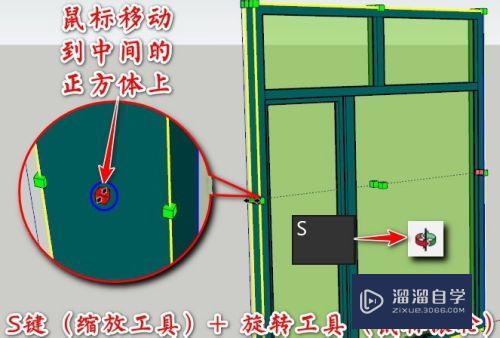
第6步
单击鼠标,然后输入“-1”后回车(方法:直接按键盘上的减号键和数字1键):
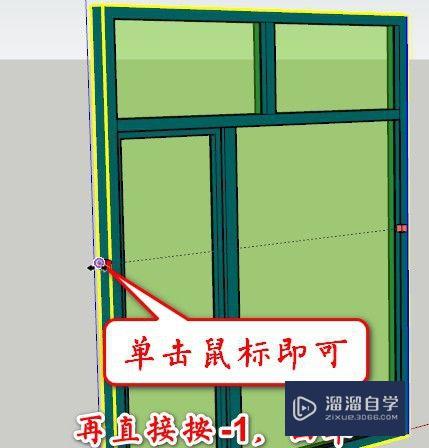
第7步
最后就完成了图形的翻转(镜像)

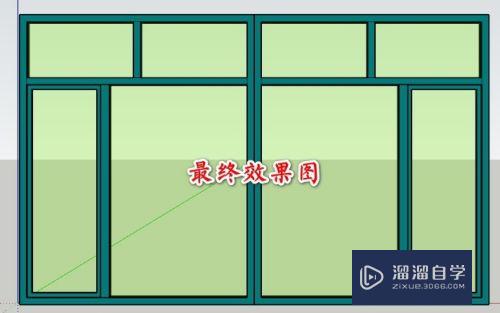
注意/提示
好了,本次关于“SketchUp怎么将立体图形翻转镜像?”的全部内容就分享到这里啦,希望小溜分享的内容能够帮助到大家。同时可以关注溜溜自学网,遇到不懂的问题可以在这里寻找到详细的解决方法。
初级 中级如何利用3ds Max 插件将max模型导入到sketchup当中
特别声明:以上文章内容来源于互联网收集整理,不得将文章内容
用于商业用途.如有关于作品内容、版权或其他问题请与溜溜网客服
联系。
相关文章
距结束 06 天 03 : 27 : 00
距结束 01 天 15 : 27 : 00
首页







